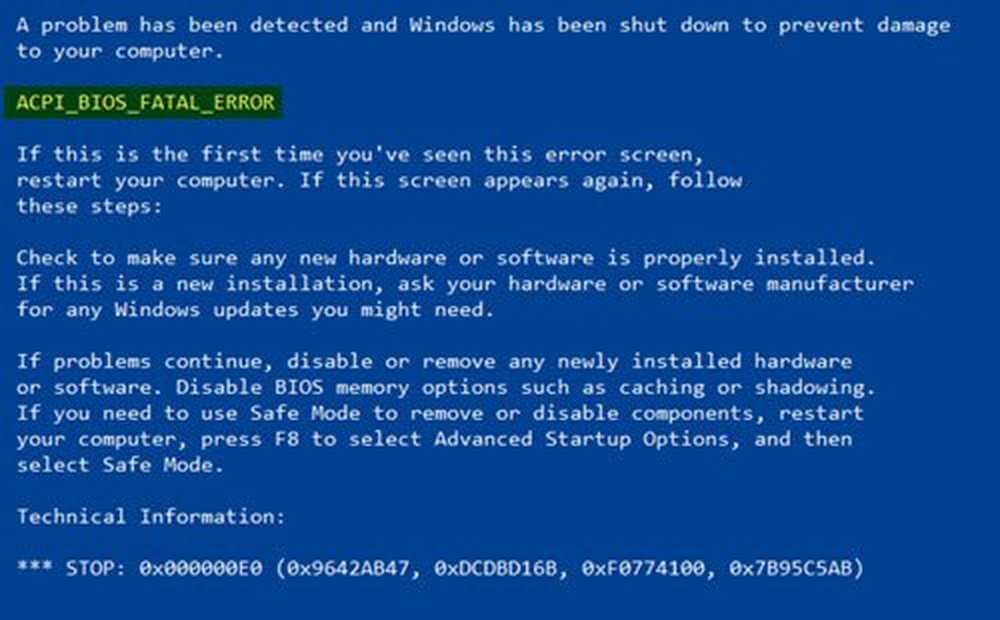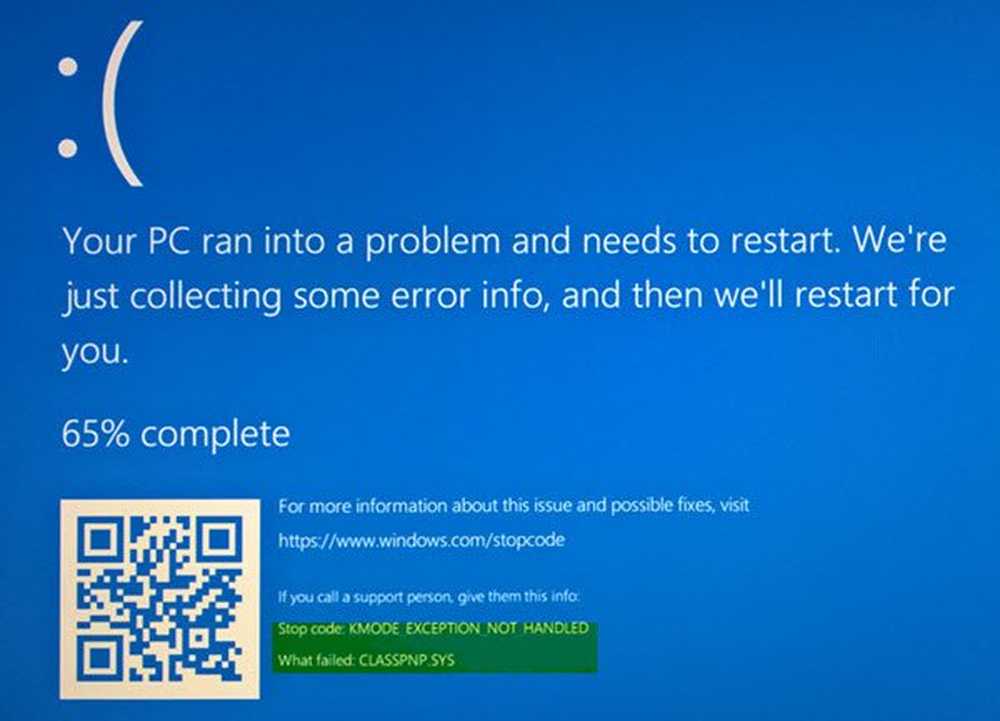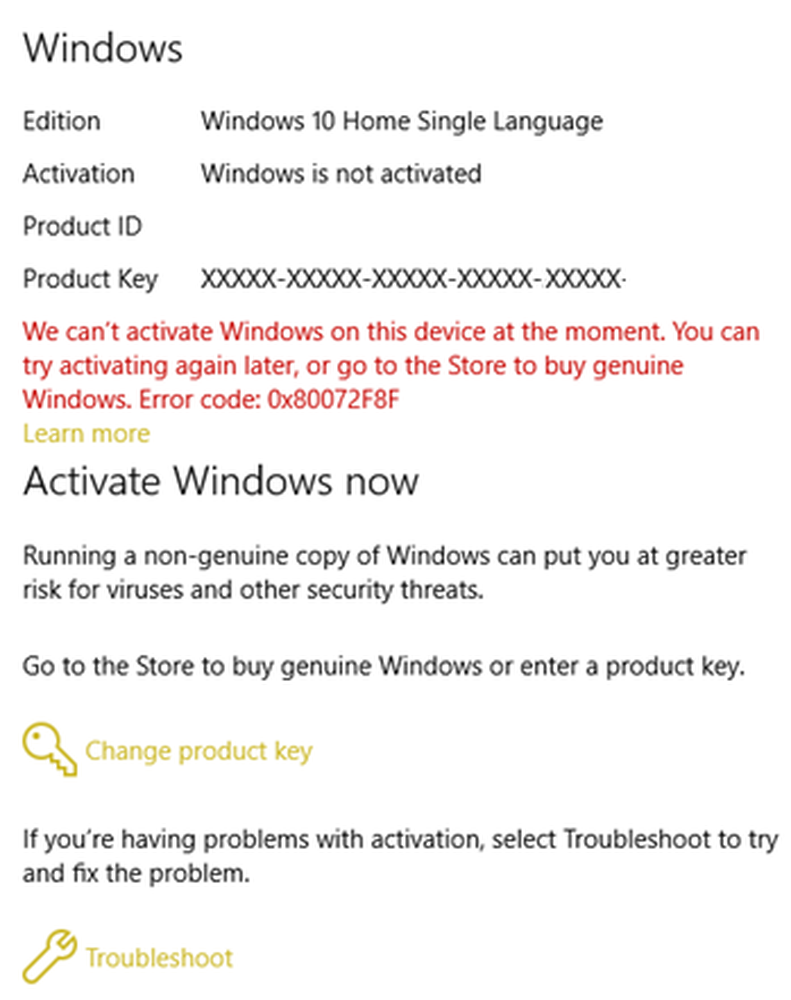Fix 0xc0000098 Fehler in Windows 10/8/7
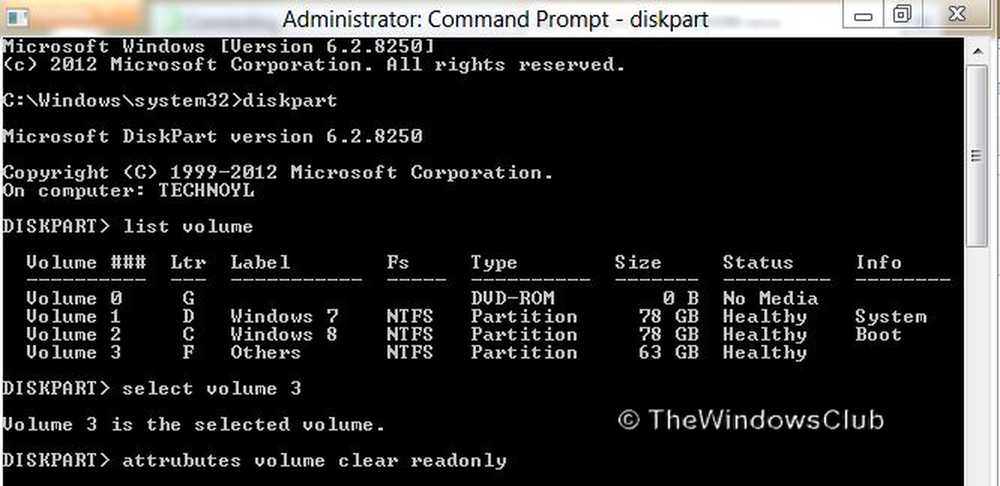
Ich habe die installiert Windows 8 im dreifachstiefel mit Windows 7 und Ubuntu 12.04 vor ein paar Wochen. Alles funktionierte wunderbar. Aber als ich gestern den Laptop hochgefahren habe. Ich bin auf diesen Fehler gestoßen und konnte daher nicht booten.
Windows-Startkonfigurationsdaten enthalten keinen gültigen Betriebssystemeintrag
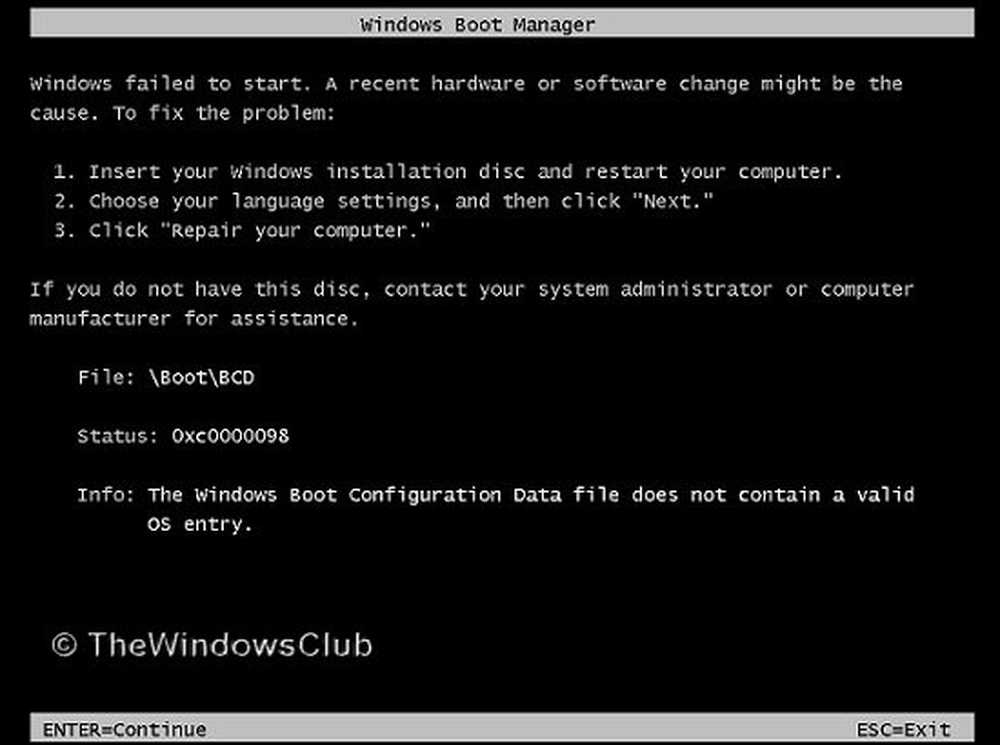
Dann habe ich die Installationsparameter überprüft und festgestellt, dass alles richtig eingestellt war. Ich habe versucht, es mit dem Problem zu beheben Diskette reparieren aber ohne erfolg. Schließlich habe ich es behoben und der Weg, der für mich funktioniert hat, wird unten geteilt, damit andere davon profitieren können.
Beheben Sie den Fehler 0xc0000098
Grundsätzlich müssen Sie eine durchführen chkdsk in solchen Fällen das Problem zu lösen. Aber als ich das ausprobiert habe, funktioniert es überhaupt nicht und ich habe folgende Nachricht erhalten:
Der Typ des Dateisystems ist NTFS. Aktuelles Laufwerk kann nicht gesperrt werden.
Dann erfuhr ich von dem integralen Workaround, der folgendermaßen lautet:
1. Starten in den abgesicherten Modus mit Eingabeaufforderung mit erhöhten Rechten.
2. Art DISKPART Befehl. Es startet die Festplattenpartitions-Dienstprogramm.
3. Geben Sie nun die Listenvolumen Befehl. Es werden die Volumes im System aufgelistet. Notieren Sie sich die Lautstärke für Windows 8. Das unten abgebildete Bild dient nur zur Vereinfachung der Anwendung von Befehlen.
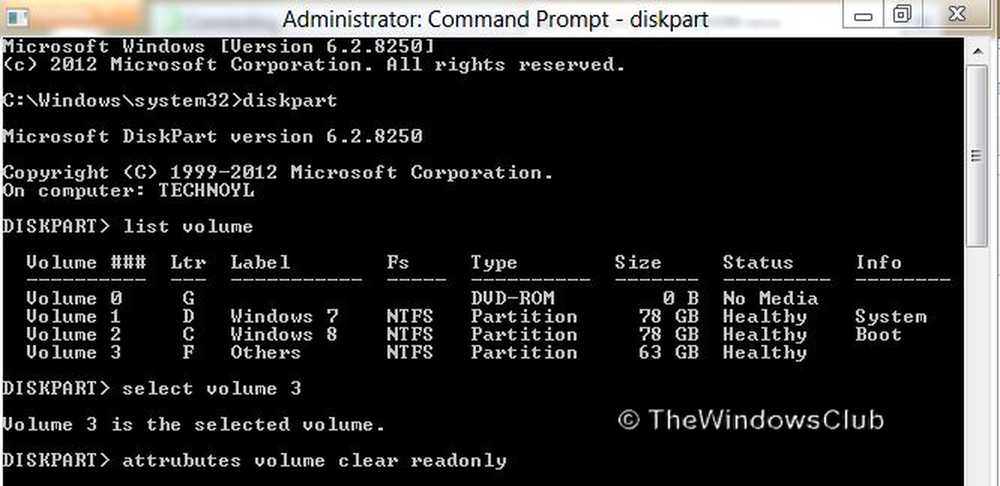
4. Weitergehen, tippen Lautstärke auswählen ### Dabei steht (### für die Laufwerksnummer, in der Windows installiert ist.) Es wählt das Volume aus, in dem der Fehler angezeigt wird, d. h. das Laufwerk für Windows 8.
5. Wenden Sie schließlich den folgenden Befehl an:
Attribute Volumen klarer Readonly
Durch Anwenden des obigen Befehls werden die grundlegenden Probleme beim Schreiben mit dem zugeordneten Laufwerk behoben.
6. Art Ausfahrt verlassen Scheibenteil Nützlichkeit.
Damit ist die manuelle Problemumgehung beendet. Jetzt ist es Zeit zu Überprüfen Sie die Festplatte auf Fehler, um diesen Typ zu machen:
chkdsk / f
chkdsk / r
Das ist es. Jetzt fordert Windows Sie zum Neustart auf, und beim Neustart wird das Problem behoben und der normale Startvorgang eingeleitet.
Hinweis: Der in Schritt 5 angewendete Befehl funktioniert nur, wenn Ihr Systemlaufwerk infiziert ist und Sie Fehler erhalten. Bei einem normalen System, auf dem ein solcher Fehler nicht aufgetreten ist, führt das Anwenden des Befehls von Schritt 5 zu einer Reihe von Befehlslisten, macht das Standardlaufwerk jedoch nicht schreibbar.
Wenn Sie auch diesen Fehler erhalten haben, teilen Sie uns Ihr Problem mit. Unterschiedliche Systeme müssen aufgrund von Konfigurationsparametern möglicherweise eine andere Lösung für dasselbe Problem benötigen. Die Art, wie sie hier geteilt wurde, hat für mich funktioniert und ich hoffe, dass es auch für Sie funktioniert. Wenn dies nicht der Fall ist, sollten Sie überprüfen, ob die Starthilfe hilfreich ist.